PDF文件是一种常见的文档格式,适用于各种场合,包括工作文档、学术论文、报告等。在工作和学习中,我们经常会遇到需要将多张图片合成为PDF文件的情况,以便统一管理和分享。本文将介绍三种方法来合成多张图片为PDF文件,让您轻松应对各种需求。
方法一:使用专业的PDF编辑工具
首选方法是使用专业的PDF编辑工具,如UPDF、Adobe Acrobat、Foxit PhantomPDF等软件。这些工具功能强大,操作简单,可以轻松导入多张图片并将其合成为一个PDF文件。以下是具体操作步骤:
- 打开PDF编辑工具,选择“新建PDF”或类似的选项。
- 选择要合成的多张图片,可以按住Ctrl键进行多选。
- 将选中的图片拖拽到PDF编辑工具中的页面区域,调整图片顺序和布局。
- 点击保存或导出PDF文件,设置保存路径和文件名,完成合成过程。
使用专业的PDF编辑工具合成PDF文件可以保证输出质量高,适用于对文件质量有要求的场合。
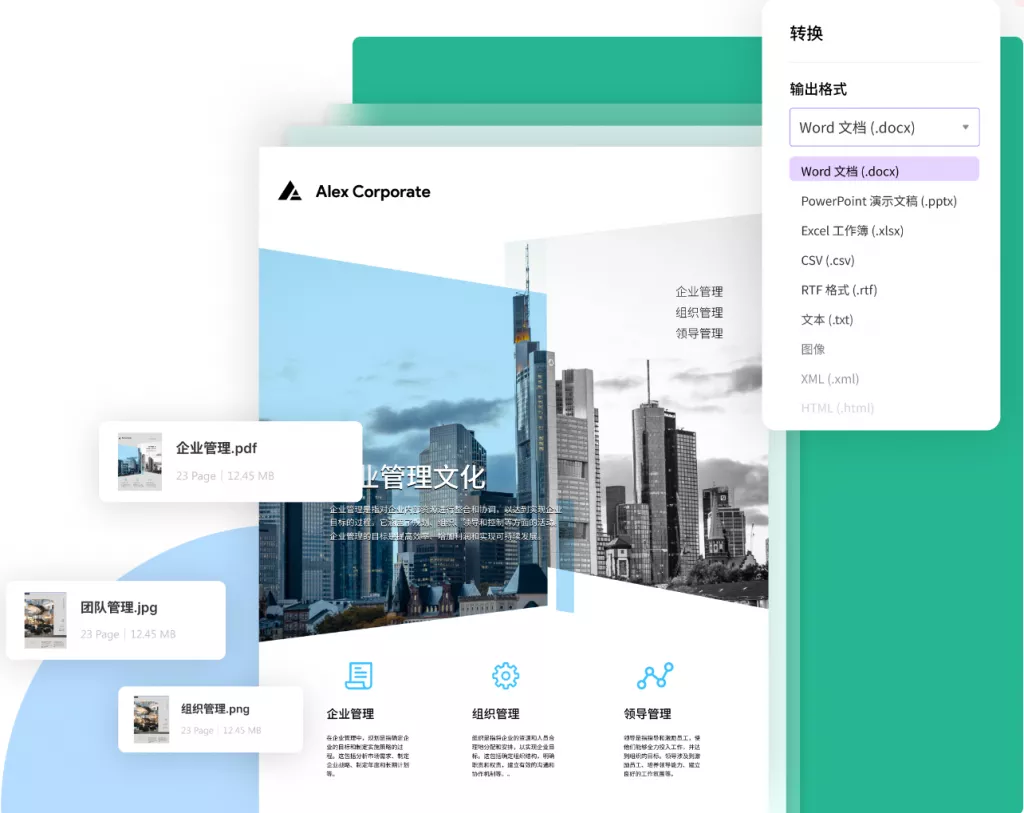
方法二:使用在线的图片转PDF工具
第二种方法是使用在线的图片转PDF工具,例如Smallpdf、ILovePDF等网站提供的免费服务。这些工具无需下载安装,操作简便,适合临时需求或电脑空间有限的情况。以下是具体操作步骤:
- 打开图片转PDF工具的网站,选择“图片转PDF”功能。
- 上传要合成的多张图片,可以直接拖放或选择文件。
- 调整图片顺序和布局,设置其他参数如页面尺寸、质量等。
- 点击转换或合并按钮,等待处理完成并下载生成的PDF文件。
使用在线的图片转PDF工具可以快速方便地合成PDF文件,适用于简单需求和临时应急情况。
方法三:使用虚拟打印机打印合成PDF
最后一种方法是利用虚拟打印机将多张图片打印保存为PDF文件。虚拟打印机是一种软件,可以将任何文件“打印”保存为PDF格式。以下是具体操作步骤:
- 安装虚拟打印机软件,例如CutePDF、PDF24等。
- 打开要合成的多张图片,选择打印,选择虚拟打印机作为打印设备。
- 调整打印设置,如纸张尺寸、页面布局等。
- 点击打印,设置保存路径和文件名,完成合成过程。
虚拟打印机的方法操作简单,适用于无需特殊编辑和处理的情况,是一个快速实现图片合成PDF的方式。
综上所述,合成多张图片为PDF文件有多种方法可选,选择适合自己需求和实际情况的方法进行操作,可以提高工作效率和方便文件管理和分享。
 UPDF
UPDF Windows 版
Windows 版 Mac 版
Mac 版 iOS 版
iOS 版 安卓版
安卓版 AI 网页版
AI 网页版 AI 助手
AI 助手 编辑 PDF
编辑 PDF 注释 PDF
注释 PDF 阅读 PDF
阅读 PDF  UPDF Cloud
UPDF Cloud 格式转换
格式转换 OCR 识别
OCR 识别 压缩 PDF
压缩 PDF 页面管理
页面管理 表单与签名
表单与签名 发票助手
发票助手 文档安全
文档安全 批量处理
批量处理 企业解决方案
企业解决方案 企业版价格
企业版价格 企业指南
企业指南 渠道合作
渠道合作 信创版
信创版 金融
金融 制造
制造 医疗
医疗 教育
教育 保险
保险 法律
法律 常见问题
常见问题 联系我们
联系我们 用户指南
用户指南 产品动态
产品动态 新闻中心
新闻中心 技术参数
技术参数 关于我们
关于我们 更新日志
更新日志








